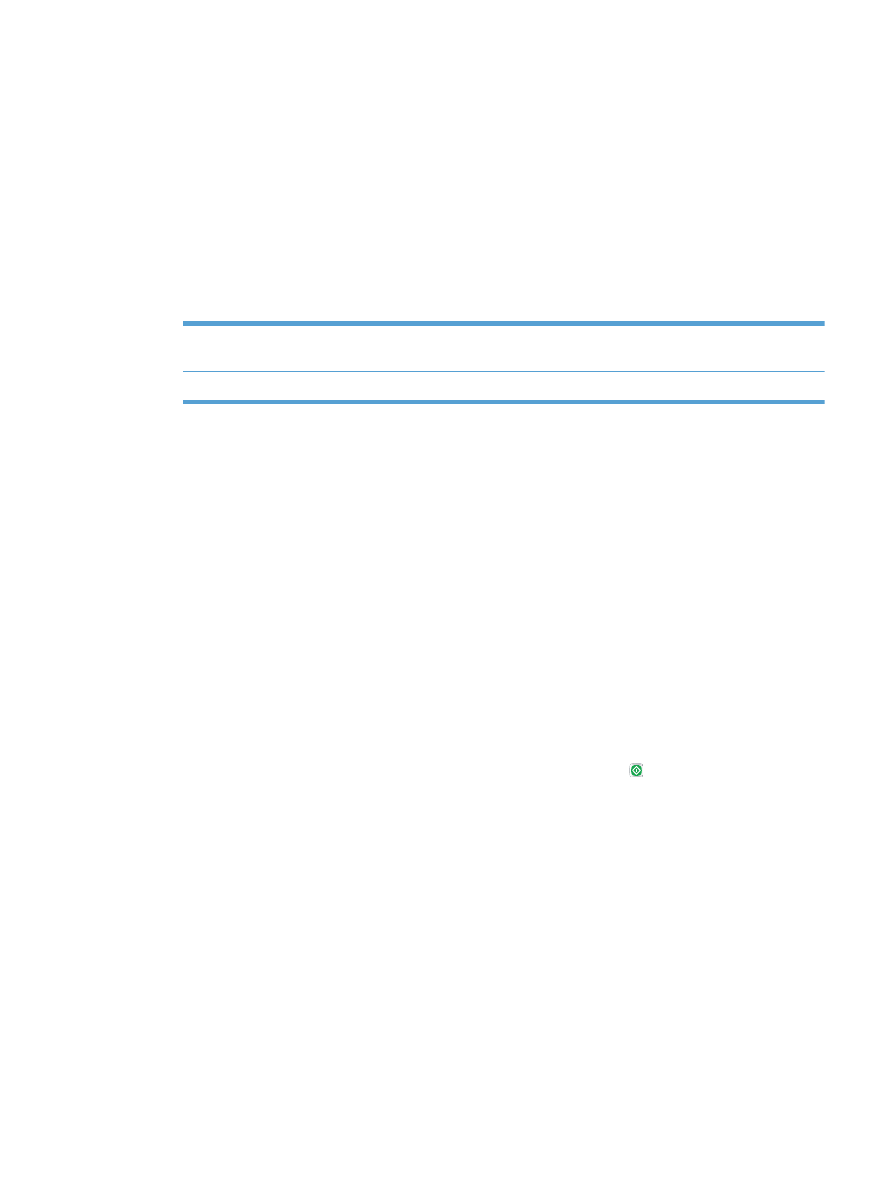
Eliminación de un trabajo almacenado
Cuando se envía un trabajo almacenado a la memoria del producto, éste sobrescribe cualquier
trabajo anterior con el mismo nombre de usuario y de trabajo. Si un trabajo no está almacenado con
el mismo nombre de usuario y de trabajo y el producto necesita más espacio, el producto puede
borrar otros trabajos almacenados comenzando con el más antiguo. Puede cambiar el número de
trabajos que puede almacenar el producto desde el menú
Configuración general
del panel de control
del producto.
Utilice este siguiente procedimiento para eliminar un trabajo almacenado en la memoria del producto.
1.
En la pantalla de inicio del panel de control del producto, desplácese hasta el botón
Recuperar
desde memoria del dispositivo
y tóquelo.
2.
Seleccione el nombre de la carpeta en la que está almacenado el trabajo.
ESWW
Almacenamiento de trabajos de impresión en el producto
125
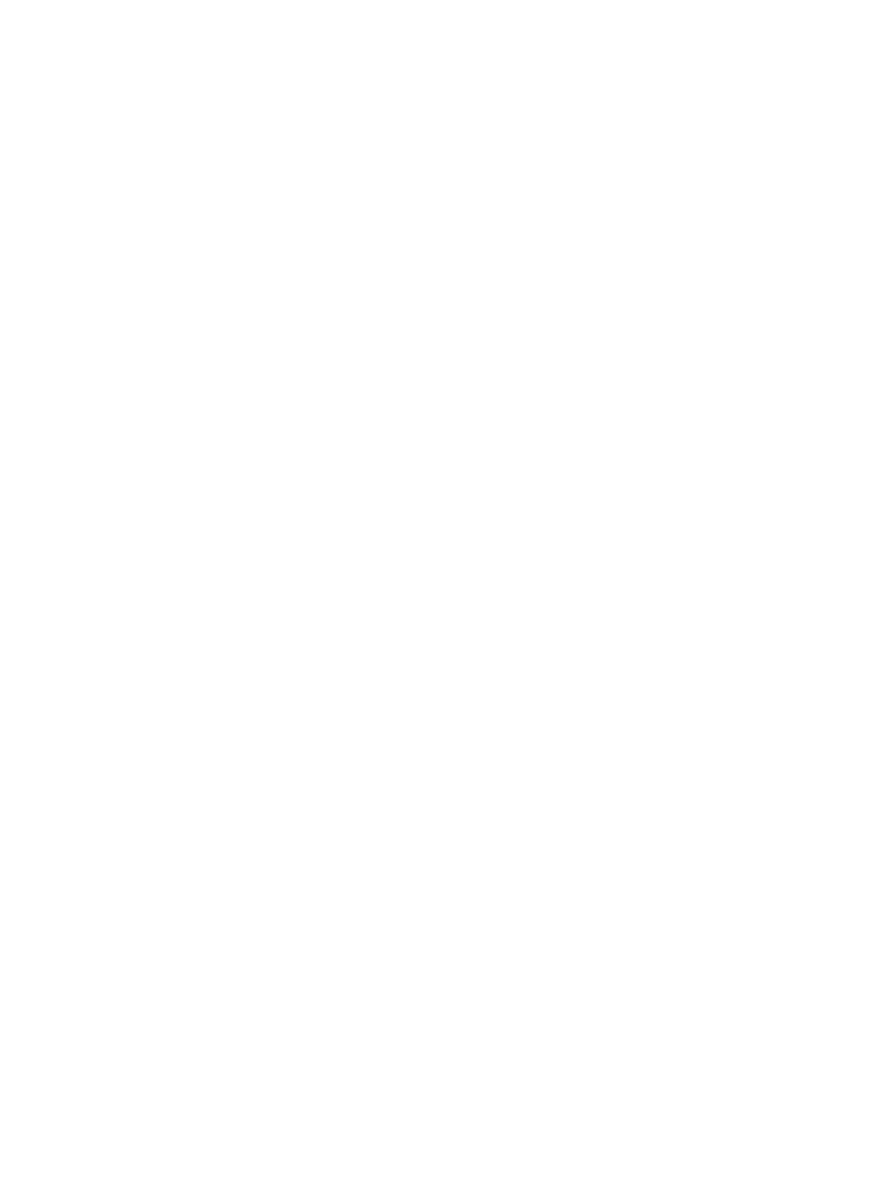
3.
Seleccione el nombre del trabajo y, a continuación, toque el botón
Eliminar
.
4.
Si el trabajo es privado o está cifrado, introduzca el PIN o la contraseña y, a continuación, toque
el botón
Eliminar
.
126
Capítulo 5 Impresión
ESWW
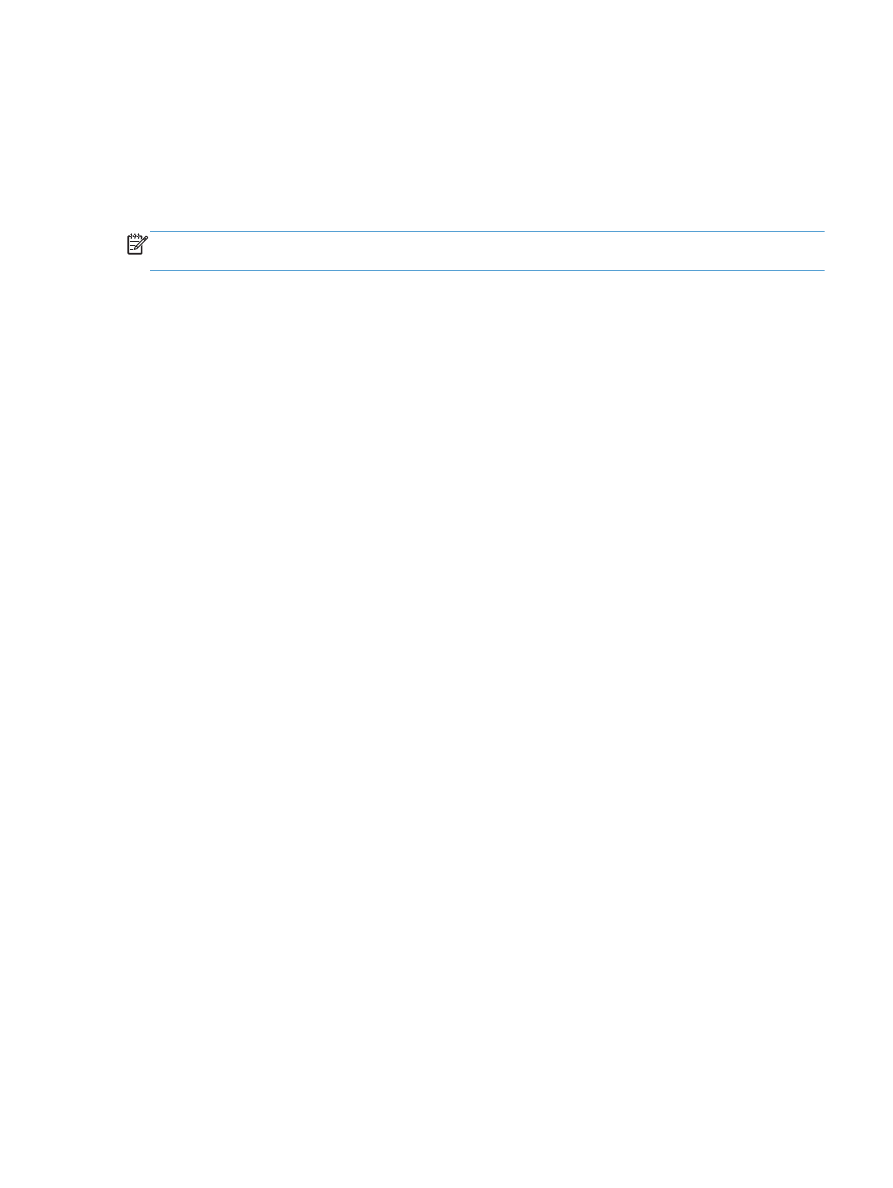
Adición de una página de separación de trabajos
(Windows)
El producto puede insertar una página en blanco al principio de cada trabajo de impresión para
facilitar la ordenación de trabajos.
NOTA:
El siguiente procedimiento permite activar esta configuración en todos los trabajos de
impresión.
1.
Windows XP, Windows Server 2003 y Windows Server 2008 (con la vista
predeterminada del menú Inicio): haga clic en Inicio y, a continuación, en Impresoras
y faxes.
Windows XP, Windows Server 2003 y Windows Server 2008 (con la vista clásica
del menú Inicio): haga clic en Inicio, Configuración y, a continuación, haga clic en
Impresoras.
Windows Vista: haga clic en el icono de Windows en la esquina inferior izquierda de la
pantalla, a continuación en Panel de control y, por último, en Impresoras.
Windows 7: haga clic en el icono de Windows en la esquina inferior izquierda de la pantalla
y, a continuación, haga clic en Dispositivos e impresoras.
2.
Haga clic con el botón derecho del ratón en el icono del controlador y, a continuación,
seleccione Propiedades o Propiedades de impresora.
3.
Haga clic en la ficha Configuración del dispositivo.
4.
Amplíe la lista Opciones instalables.
5.
En la lista desplegable Separador de trabajos, seleccione la opción Activado.
6.
Haga clic en el botón OK.
ESWW